Si vous avez des appareils Apple, vous avez peut-être entendu parler d’iTunes. Il fonctionne comme un lecteur multimédia et une bibliothèque pour les appareils Apple. Vous trouverez une énorme collection de films, chansons, podcasts, livres audio, et plus encore. iTunes vous permet également d’acheter ou de louer des films et des émissions de télévision à regarder. Il a une excellente interface de mini-lecteur. Avec l’Apple TV, vous pouvez accéder au contenu iTunes sur grand écran en un rien de temps. En dehors de cela, vous pouvez également Chromecast iTunes pour profiter de la diffusion en continu du contenu sur grand écran. Entrons dans cet article pour apprendre à diffuser iTunes sur Chromecast.
Comment Chromecast iTunes à la télévision
Il existe deux manières différentes de diffuser iTunes sur la télévision. Les deux méthodes sont expliquées en bref dans la section ci-dessous.
Noter: Gardez votre PC ou votre smartphone et votre appareil Chromecast connectés au même réseau WIFI.
Diffuser iTunes sur Chromecast TV à partir d’un PC
L’application iTunes est disponible pour les PC Windows et Mac. Ainsi, diffuser depuis un PC est le moyen le plus simple de regarder du contenu iTunes sur un téléviseur connecté à Chromecast.
- 1. Démarrez votre PC et télécharger iTunes à partir des sites Web officiels sur votre PC.
- 2. Lancement Google Chrome et faites un clic droit sur l’écran.
- 3. Sélectionnez le Option Cast sur la fenêtre contextuelle qui s’affiche.
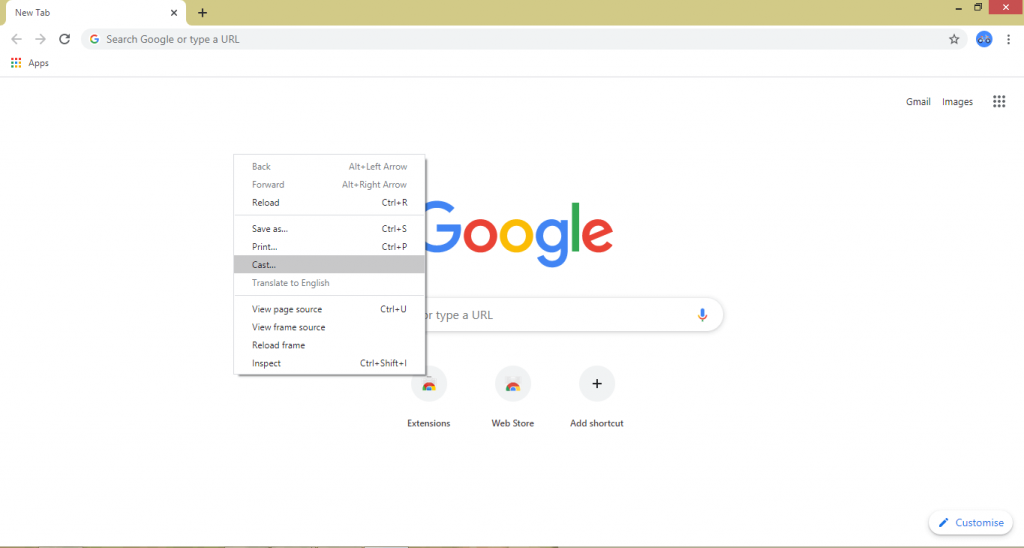
- 4. Ensuite, votre PC recherchera les appareils Chromecast disponibles.
- 5. Sélectionnez votre Appareil Chromecast et cliquez sur le Sources et sélectionnez Diffuser le bureau.
- 6. Maintenant, l’écran de votre PC est mis en miroir sur votre téléviseur connecté à Chromecast.
- 7. Allez-y et lancez le iTunes demande sur PC.
- 8. S’identifier avec votre identifiant Apple Identifiants dans iTunes.
- 9. Enfin, sélectionnez la musique ou le film que vous souhaitez regarder sur votre Chromecast depuis votre PC.

Chromecast iTunes sur le téléviseur depuis l’iPhone
iTunes n’est pas disponible pour les iPhones, mais nous pouvons diffuser iTunes sur Chromecast à l’aide du Films n’importe où application. Movies Anywhere est une application de synchronisation de compte dans laquelle vous pouvez gérer tous vos services d’abonnement.
- 1. Téléchargez et installez le Films n’importe où application de la Magasin d’applications.
- 2. Lancez le Films n’importe où application et cliquez sur Relier bouton près d’iTunes pour synchroniser.
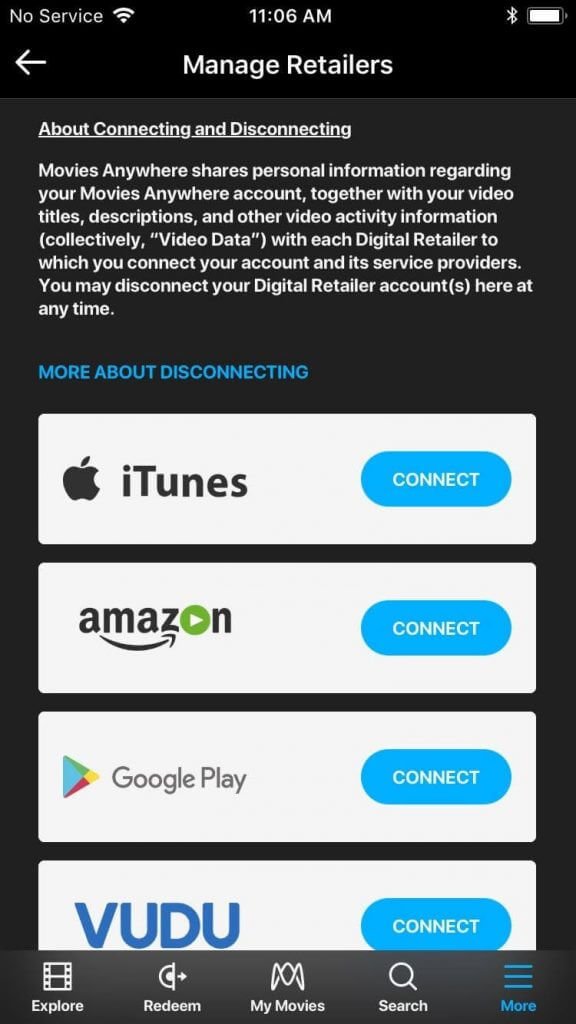
- 3. Maintenant, connectez votre compte iTunes à Movie Anywhere en acceptant ses termes et conditions.
- 4. Allez-y pour entrer votre identifiant Apple et Mot de passe pour compléter votre lien. Attendez un moment que votre iTunes se synchronise avec l’application Movie Anywhere.

- 5. Ensuite, cliquez sur le Icône Cast dans le coin supérieur droit et sélectionnez votre Appareil Chromecast.

- 6. Lisez le film iTunes et regardez-le sur votre téléviseur connecté à Chromecast.
Par conséquent, vous pouvez diffuser instantanément vos chansons et films préférés sur votre téléviseur avec iTunes. Cela aide également le temps nécessaire au partage des fichiers multimédias sur le téléviseur. Si vous connaissez d’autres moyens simples de diffuser iTunes sur Chromecast, faites-le nous savoir.




